Как использовать «Режим приоритета» в приложении Game Booster
Режим приоритета блокирует входящие звонки и все уведомления, кроме будильника, что позволяет вам полностью погрузиться в игру. При активации этого режима Game Booster закрывает все другие открытые приложения, чтобы увеличить производительность смартфона в игре.
Примечание:
Режим приоритета не поддерживается на устройствах Samsung Galaxy под управлением Android Go.

Как пользоваться «Режимом приоритета» на Samsung Galaxy
Чтобы включить или выключить Режим приоритета, воспользуйтесь инструкцией ниже.
Если в левом нижнем углу нет значка ![]() , обратите внимание на края экрана и найдите значок скрытой боковой панели. Потяните за него, чтобы открыть панель ярлыков.
, обратите внимание на края экрана и найдите значок скрытой боковой панели. Потяните за него, чтобы открыть панель ярлыков.
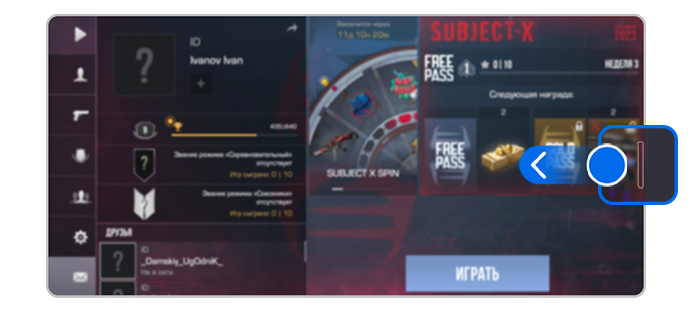
Затем нажмите на три точки ( ⋮ ), чтобы открыть меню настроек Game Booster.
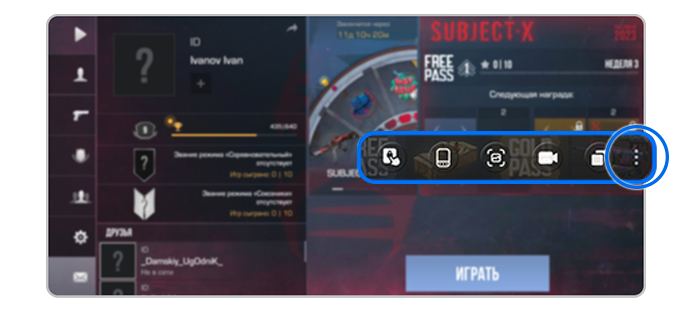
С помощью кнопки ![]() включите или выключите Режим приоритета.
включите или выключите Режим приоритета.
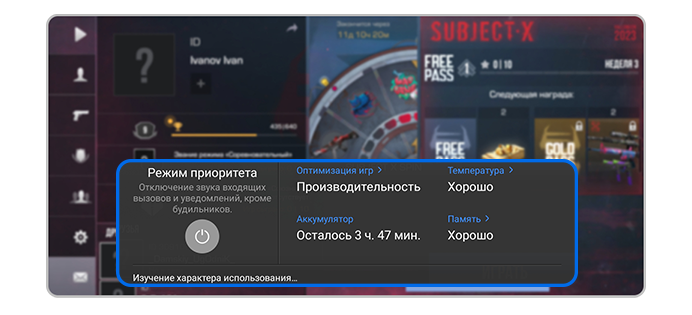
Особенности работы «Режима приоритета»
- Во время игры на панели уведомлений отображается значок и уведомление «Включен режим "Не беспокоить"».
Game Booster использует некоторые функции режима «Не беспокоить», поэтому этот значок становится активным. Как только вы выйдете из игры, режим «Не беспокоить» будет отключен. - Звонки и уведомления блокируются только во время игры.
«Режим приоритета» работает, только когда игра запущена. Когда вы выходите из игры или ставите ее на паузу, «Режим приоритета» автоматически отключается или останавливается.
- При первом включении «Режима приоритета» игра может перезапуститься.
Некоторые игры могут перезапуститься при первом включении «Режима приоритета». В будущем игра больше не будет перезапускаться.
Что делать, если «Режим приоритета» не отключается
Если Режим приоритета не отключается, воспользуйтесь инструкцией ниже.
Проверьте, есть ли в настройках смартфона Samsung Galaxy обновление для Game Booster. Если такое обновление есть, обязательно установите его.
После этого параметры приложения сбросятся до заводских. Чтобы очистить данные приложения, воспользуйтесь инструкцией ниже.
Примечание:
Обязательно сохраните важные данные перед сбросом. После сброса восстановить их будет невозможно!
Выполните сброс данных, чтобы исключить возможные программные ошибки. Для этого воспользуйтесь статьей: «Как сделать сброс настроек (hard reset, factory reset) на Samsung Galaxy»
Благодарим за отзыв!
Ответьте на все вопросы.







